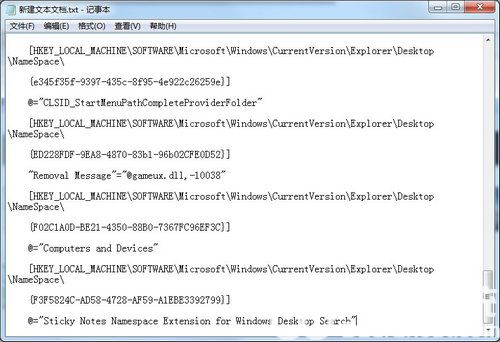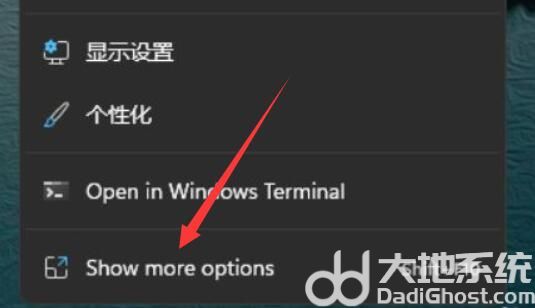Win7 64位系统无光盘安装教程
在开始无光盘安装 Windows 7 64位系统之前,我们需要进行一些准备工作。请确保您的计算机支持64位操作系统。您需要从微软官方网站或其他可靠来源下载Windows 7 64位系统的ISO镜像文件。
2. 制作启动U盘
接下来,您需要制作一个启动U盘。为此,您可以使用如Rufus等专业的U盘启动制作工具。将下载好的Windows 7 64位系统ISO镜像文件保存到您的计算机上。然后,插入一个至少4GB的U盘,并使用Rufus等工具将其格式化为FAT32文件系统。在Rufus中选择U盘,然后选择Windows 7 64位系统的ISO镜像文件,点击“开始”按钮制作启动U盘。
3. 调整BIOS设置
在安装系统之前,您需要进入BIOS设置,将启动顺序调整为首先从U盘启动。开机时按下特定的键(通常是F2、F10或Delete键)进入BIOS设置界面。在BIOS设置中找到“Boot”或“启动”选项,将U盘设置为第一启动设备。
4. 启动Windows 7安装程序
保存BIOS设置并重启计算机。计算机将从U盘启动,并进入Windows 7安装程序。在安装界面中,选择您的语言、时间和货币格式以及键盘布局,然后点击“下一步”。
5. 安装设置
在“安装设置”界面中,点击“自定义(高级)”以进行自定义安装。选择要安装Windows 7的分区。如果您的计算机上没有分区,您可以使用“新建”选项创建一个新的分区。选择好分区后,点击“下一步”。
6. 安装过程
Windows 7安装程序将开始在所选分区上安装操作系统。这个过程可能需要一些时间,取决于您的计算机硬件性能。在安装过程中,计算机可能会自动重启几次。请耐心等待。
7. 完成安装
安装完成后,计算机将自动重启并进入Windows 7操作系统。您需要完成一些初始设置,如设置用户名、密码、Windows激活等。完成这些设置后,您将进入Windows 7桌面。
8. 安装驱动程序
为了确保您的计算机硬件能够正常工作,您需要安装相应的驱动程序。您可以从计算机制造商的官方网站下载驱动程序,或者使用第三方驱动程序更新工具(如Driver Booster)自动检测并安装驱动程序。
9. 安装常用软件
您可以根据自己的需求安装一些常用的软件,如浏览器、办公软件、多媒体播放器等。确保从官方网站或可靠来源下载软件,以避免潜在的安全风险。
通过以上步骤,您应该已经成功地在没有光盘的情况下安装了Windows 7 64位系统。在整个过程中,请确保遵循正确的步骤,以避免安装过程中出现问题。如果遇到问题,您可以参考微软官方文档或寻求专业人士的帮助。